Hvordan bruke Readiris Pro 11 med kvitteringer
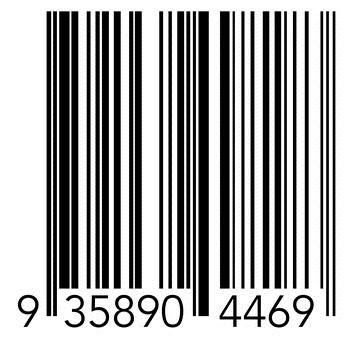
Readiris Pro 11 er et skanneprogram for å lage digitale kopier av fysiske dokumenter. Den skanner og gjenkjenner skriving, grafikk og andre elementer for å skape en fullstendig redigerbare databilde. Programmet er nyttig for bedrifter som må digitalisere et stort antall dokumenter, men ikke alle dokumenter er helt tekstbasert. Bruke Read med kvitteringer krever litt ekstra tweaking, som kvitteringer har ofte ikke-tekstlige elementer som strekkoder og logoer. Med hjelp, kan Read isolere disse elementene og lagre kvitteringen som en brukbar kopi uten å miste informasjon.
Bruksanvisning
1 Plasser kvitteringen du ønsker å skanne på skanneren du vil bruke med Readiris. Kontroller at skanneren er koblet til datamaskinen og slått på, og at datamaskinen gjenkjenner enheten.
2 Installer Read om nødvendig. Klikk deretter på "Start", "Alle programmer," "IRIS Applications" -mappen, og programnavnet. Klikk på "Avbryt" på OCR Wizard vinduet hvis den vises.
3 Klikk på "Scanner" knappen på verktøylinjen Hvis dette er første gang du bruker Read med gjeldende skanneren. Klikk "Scanner Model" og klikk på enheten fra listen over alternativer. Klikk på "Velg" for å fortsette.
4 Klikk på "Scan" -knappen i venstre rute for å skanne kvitteringen bilde inn i programvaren. Hvis det ikke er "Scan" -knappen, klikk på "Source" og velg "Scanner" for å gjøre valget tilgjengelig. Vent til bildet som skal vises i hovedpanelet.
5 Klikk på "Draw Bar Code Window" knappen i panelet til høyre, og tegne en boks rundt noen strekkoder på kvitteringen bildet. Gjenta dette trinnet ved hjelp av "Tegn Graphic Window" for alle ikke-tekstlige logoer eller bilder. Mens Read trekker automatisk bokser rundt tekst som standard, vil det ikke alltid gjenkjenne bilder, og bare gjenkjenner strekkoder når manuelt inn på denne måten.
6 Klikk på «Gjenkjenn / Save" og vent til Readiris å fulldigitalisere dokumentet. Klikk på "Send til" og velge et program for å eksportere det nye dokumentet til, eller klikk på "External file" og velg et filformat typen til å opprette en ny fil på harddisken. Klikk "OK" for å fullføre digitalisering prosessen.
Hint
- Hvis Readiris ikke gjenkjenner noe av teksten i kvitteringen, klikk på "Learn" -knappen før skanning og følg instruksjonene på skjermen for å rette Read som konverterer dokumentet. Read vil forbedre sin konvertering basert på sin erfaring med bestemte typer tekst.
